
みなさん、こんにちは。
SB C&S 技術担当の小林です。
オンプレミス、クラウド、AIサービスなどITインフラ全般に幅広いサービスを展開しているみなさんご存じのNetApp。そんなNetAppはクラウドや物理ストレージだけでなく、仮想アプライアンス型ストレージ製品の「ONTAP Select」を提供しています!
今回のブログでは、ONTAP Selectにご興味のある方の「ONTAP Selectって何?どんなところで使うの?」といった疑問を解消するだけなく、ONTAP SelectのOVAファイルをダウンロードし、VMware環境上で評価版ライセンスを用いてクラスタをセットアップする手順もご紹介します!
また今回ご紹介する構成は最小要件かつシングルノードクラスタ構成で、検証環境上においてONTAPの使用感をお試しいただくことを目的とした構成となります。
一部非推奨の構成を含むため、本番環境でご利用いただく場合はメーカー公式KBをご参照ください。
【ONTAP Selectとは何か?】
ONTAP SelectはNetAppが提供する仮想アプライアンス型ストレージ製品になります。
FAS/AFFシリーズといったオンプレストレージとは違い、ONTAPをVMwareやLinux KVMの仮想環境上の仮想マシンにデプロイし、ソフトウェアでストレージサービスを提供するアーキテクチャとなります。
信頼度の高いストレージOS「ONTAP」が搭載されたストレージをハードウェアに依存せず手軽で安価に導入できるだけでなく、柔軟な拡張も可能でメリットが盛り沢山な大注目の製品になります。
ユースケースとしてはプライベートクラウドやリモートオフィス環境の本番システムで導入などが考えられます。
続いてソフトウェアコンポーネントの構成についてもご説明します。
ONTAP Selectは「ONTAP Select ノード」と「ONTAP Select Deploy」の2種類のソフトウェアコンポーネント(仮想マシン)で構成されています。
一つ目はONTAP Select ノードです。ONTAP Select ノードは実際のボリュームなどのストレージリソースを提供する仮想マシンとなります。各ESXi ホストに一つずつ展開が可能となり、最大8ノードで物理的な冗長性が組める構成となっています。
二つ目がONTAP Select Deployになります。ONTAP Select DeployはONTAP Select ノードVMを展開するための仮想マシンとなります。展開後もノードの追加やライセンス管理などに使用されます。
またストレージのクラスタの構成について、今回のようなシングルノードクラスタでの構築ももちろん可能となりますが、NetAppの他ストレージ製品と同様に2ノードで冗長性を組む「HA ペア」と呼ばれるストレージシステムでの導入が一般的です。
そしてここまでご説明した一般的な構成例は以下の画像のとおりです。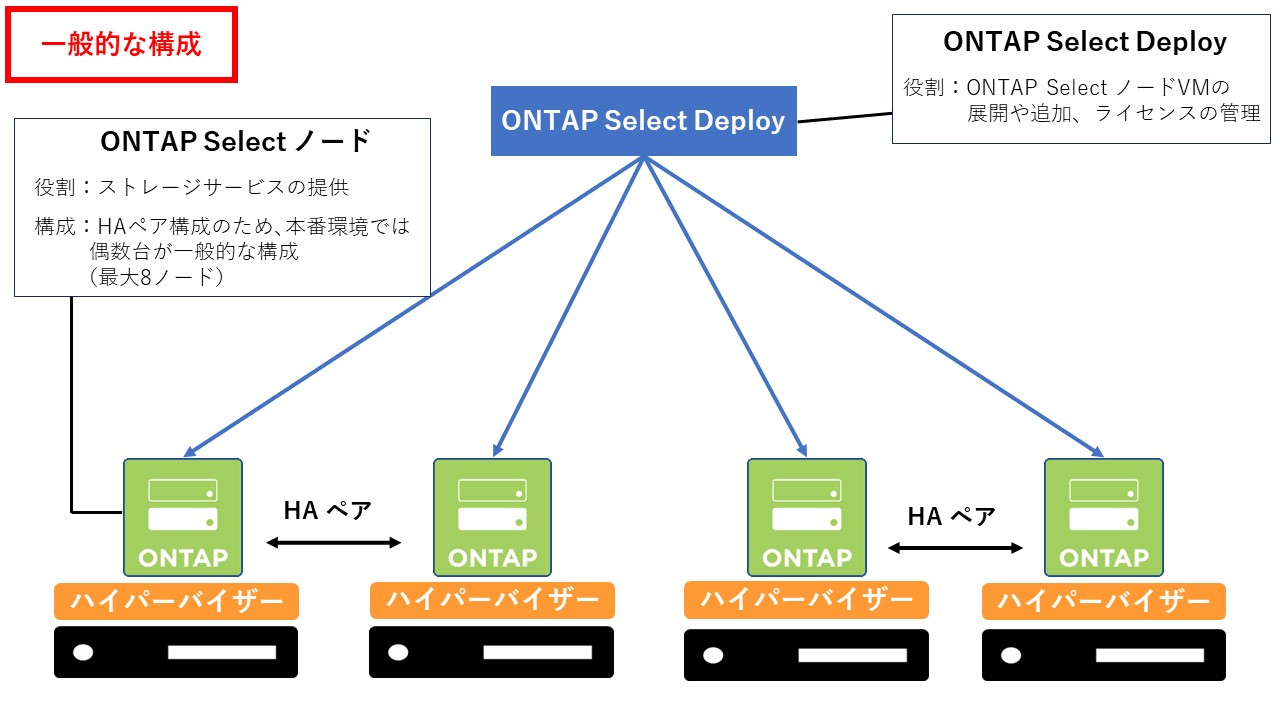
【今回の構成について】
ここでは今回の検証の構成について説明します。
今回の構成はONTAPの使用感をお試しいただくためのトライアルを目的とした構成です。
そのためシングルノードクラスタ且つ最小要件での構成となります。
ONTAP Selectの一般的な構築手順としては、ONTAP Select DeployのOVAファイルのダウンロード後vCenter上でOVF展開し、vCenter管理下の各ESXi ホストにONTAP Select ノードVMを展開するというものになります。
またONTAP Select DeployにONTAP Select ノードVMのイメージがバンドルされているため、ONTAP Selectノードのファイルダウンロード作業は必要ありません。
今回は「最小構成」というテーマに沿って単一のESXi上にvCenterとONTAP Select Deployを展開し、vCenterの管理下に置かれたホストのESXiにONTAP Selectノードを展開するという以下の画像のような構成で検証を行いました。
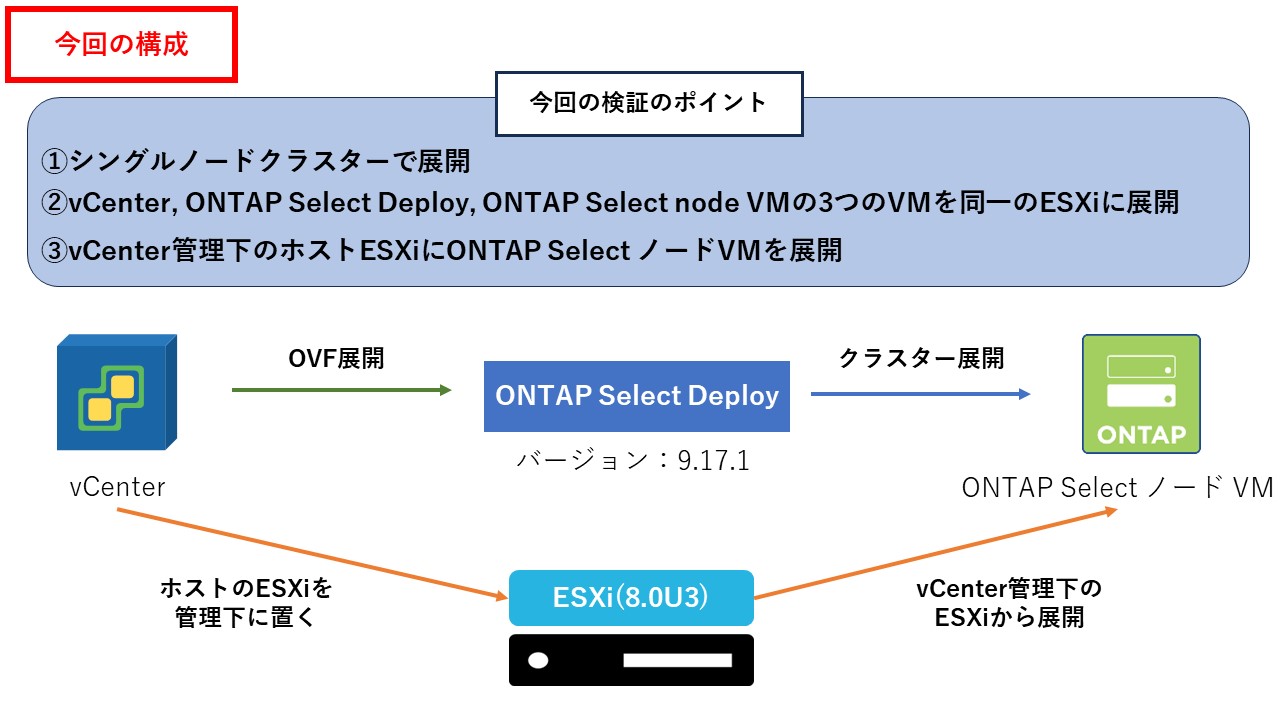
続いて今回の検証環境の構成情報図と準備事項を以下の画像と文章でまとめています。
まず、今回検証で利用する構成は以下のようになっています。
-ONTAP Select 9.17.1
-VMware ESXi 8.0U3
-vCenter Server 8.0U3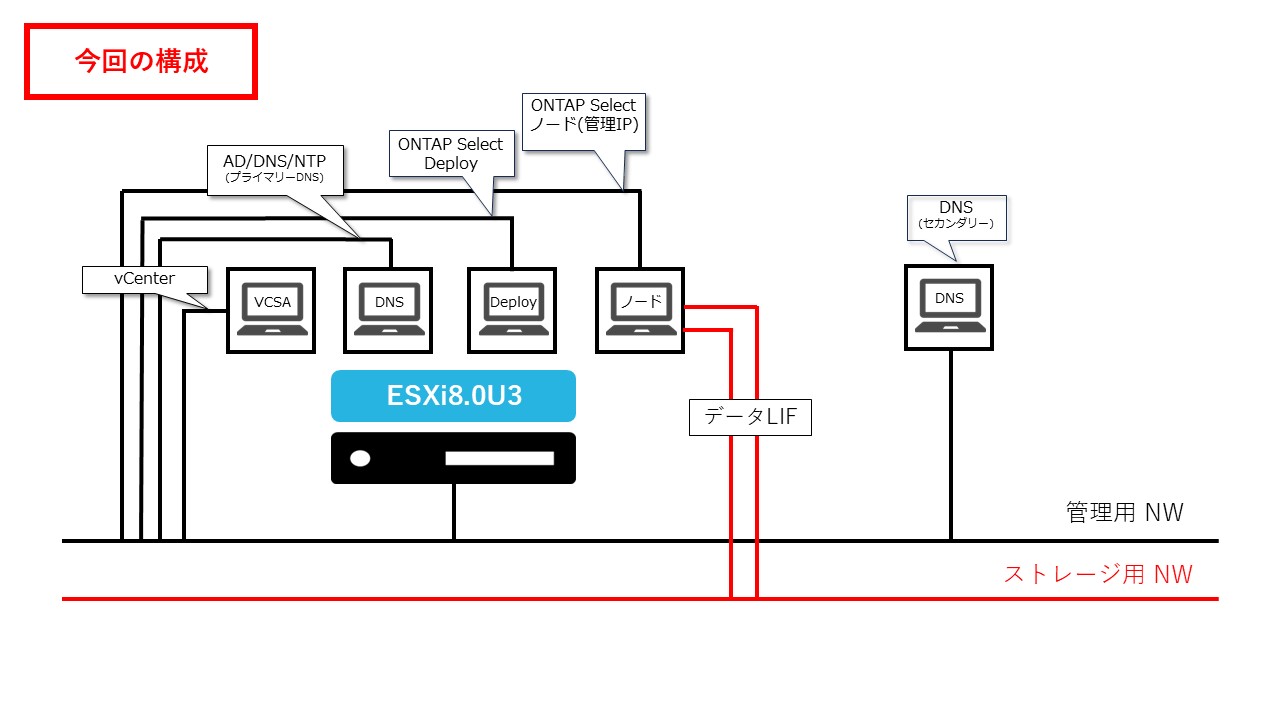
また事前準備として以下のサーバーは構築済みで利用可能な状態となっているものとします。
-AD
-Primary DNS
-Secondary DNS
-NTP
-Proxy(任意)
次に新規で割り当てが必要なIPアドレスは以下の3つとなります。
*ストレージ構築時のデータ通信用IPは別途必要になります。
-ONTAP Select Deployの管理IP
-ONTAP Select クラスタ管理 IP
-ONTAP Selectノード管理 IP
続いて以下は他設定事項及び準備事項になります。
-会社名
-管理者権限のパスワード
-ホスト名
-上記管理IPのデフォルトゲートウェイ
-NetApp Support サイトのアカウント
(ONTAP Select DeployのOVFファイルダウンロード時に使用)
以上です。
それでは早速、OVAファイルのダウンロード手順からご紹介していきます!
【OVA ファイルダウンロード】
1. NetApp Supportサイトにアクセスして「DOWNLOADS」タブの中の「Downloads」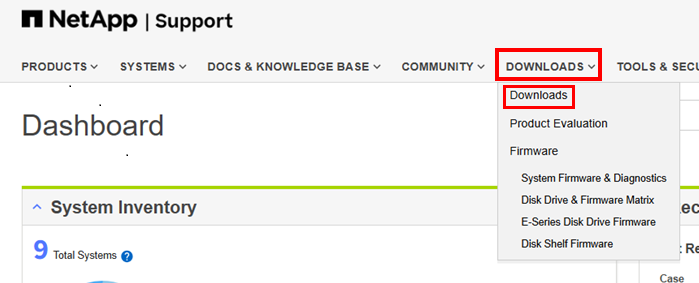
2. 全てのプロダクトから「O」を選択して「ONTAP Select」
3. デプロイするONTAP Selectのバージョンを選択
(今回は使用するバージョンは2025年9月時点で最新の9.17.1)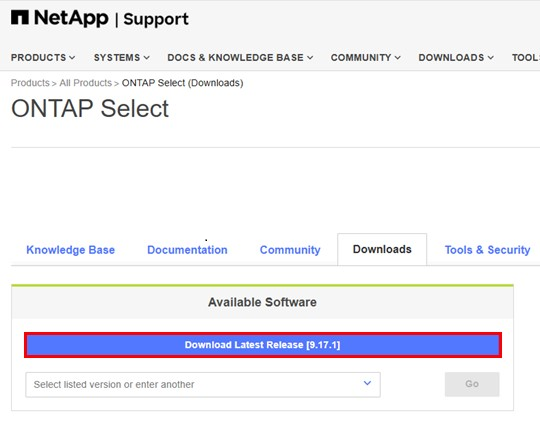
4. End User License Agreementに同意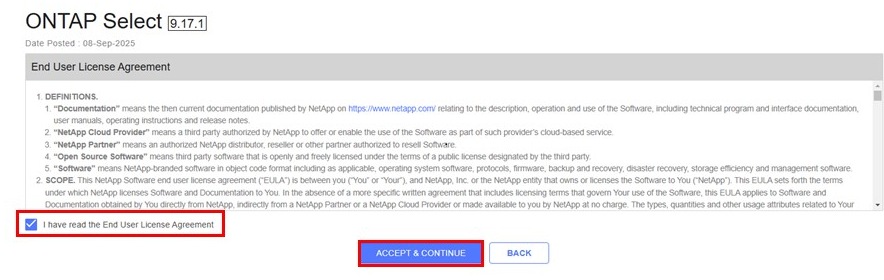
5. 非制限国対象のファイルから「ONTAPSELECT_Version.OVA」を選択してダウンロード
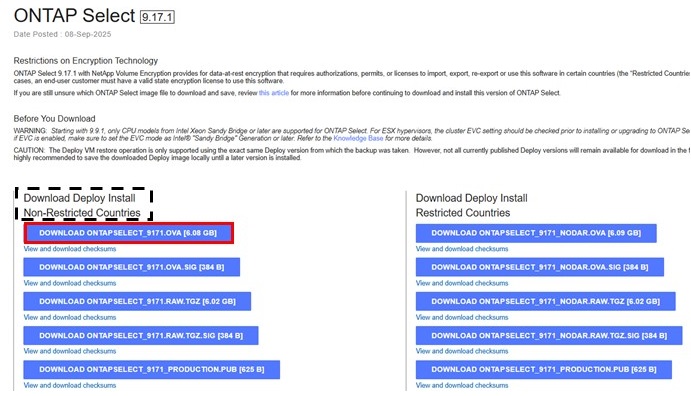
【ONTAP Select DeployのOVF展開】
1. vCenter Serverにて対象のデータセンターを右クリックして「OVFテンプレートのデプロイ」
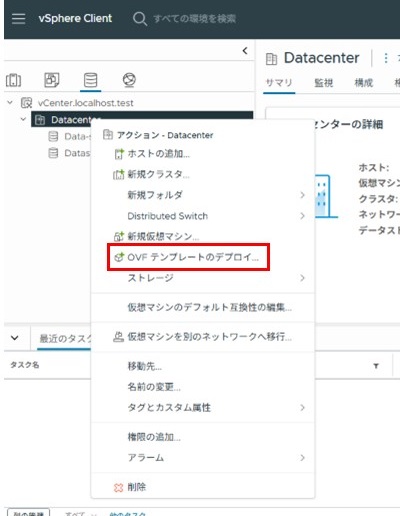
2. OVFテンプレート展開のウィザードに従い、ダウンロードした「ONTAPSELECT_Version.OVA」の
ファイルをアップロードして「次へ」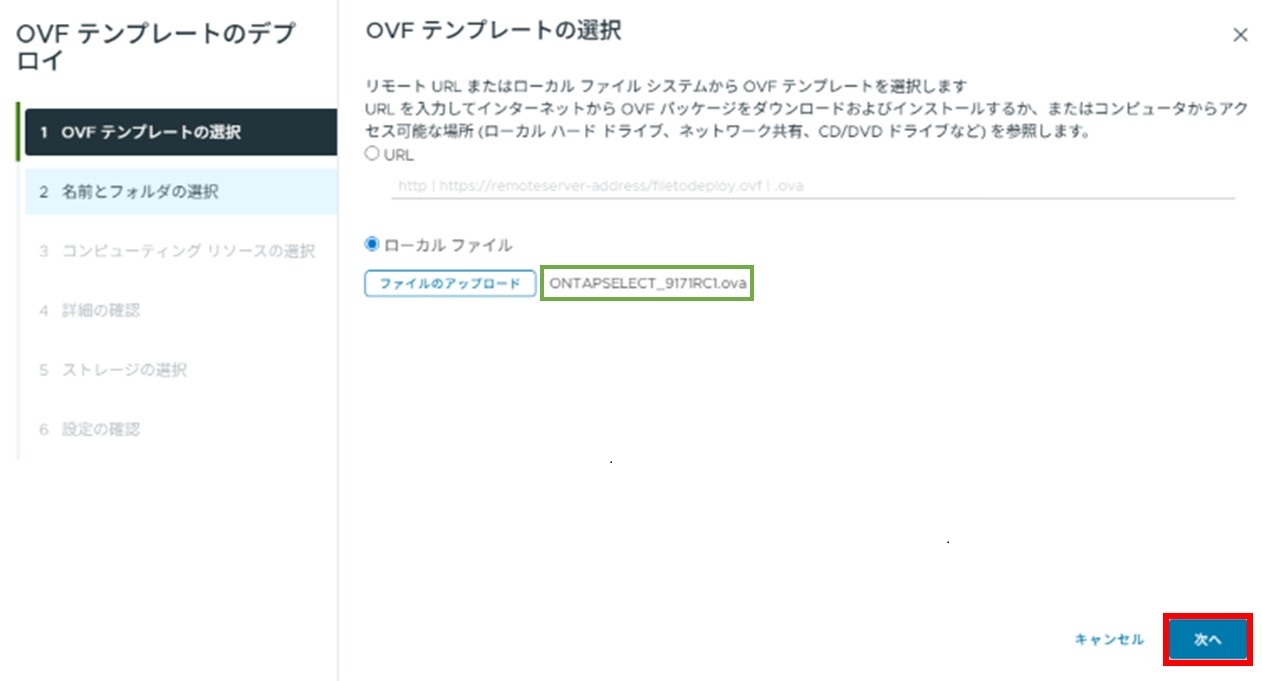
3. ONTAP Select Deployを展開するESXi ホストを選択して「次へ」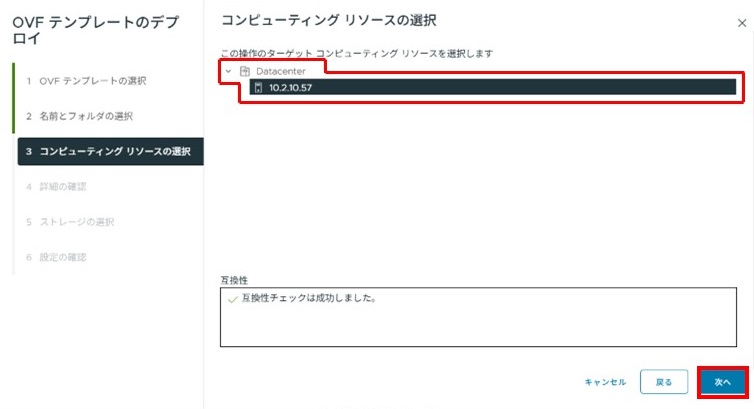
4. ここまでの設定の詳細を確認して「次へ」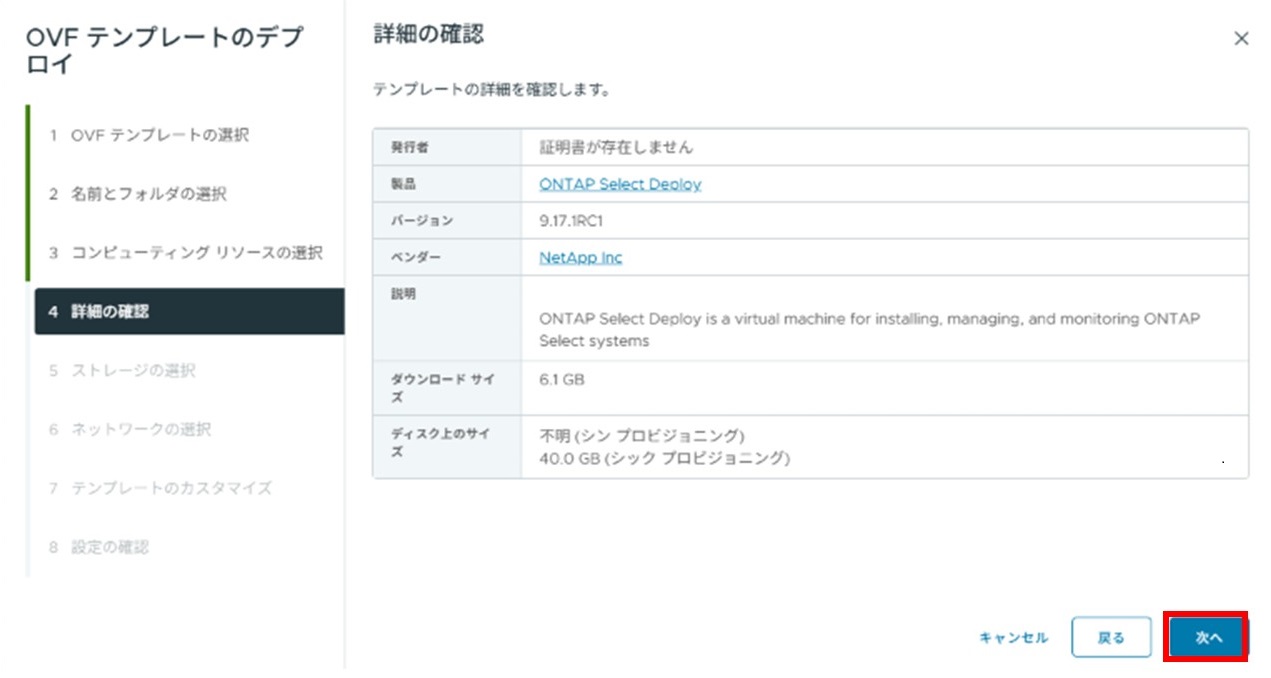
5. ONTAP Select Deployを展開するデータストアを選択して「次へ」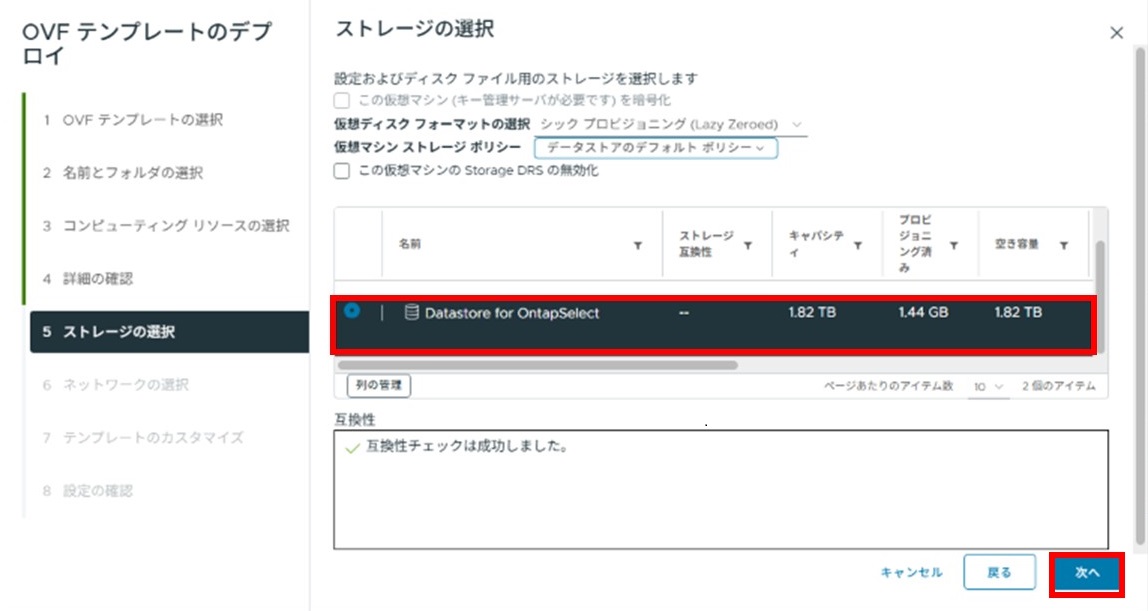
6. ポートグループを選択して「次へ」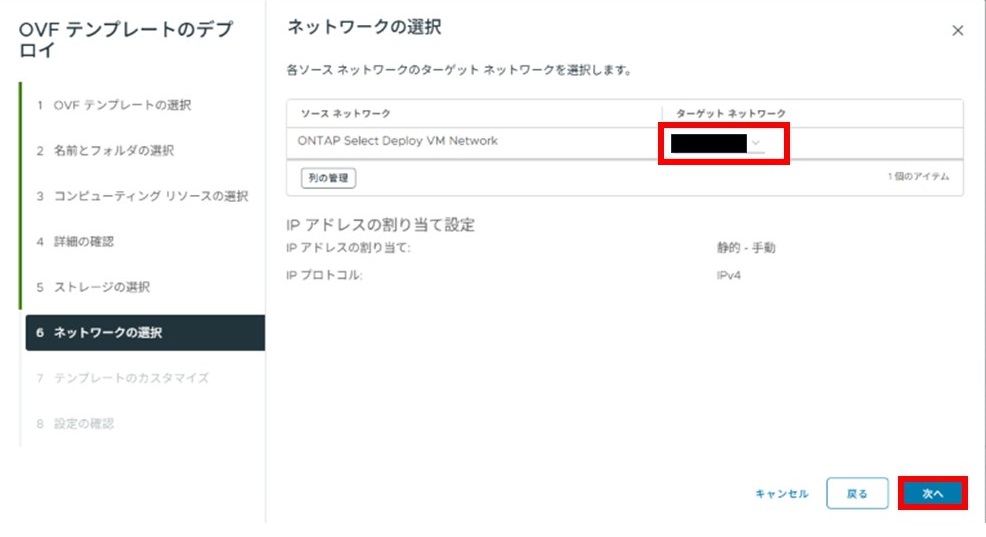
7. テンプレートのカスタマイズにて以下の設定を入力
・管理者権限のパスワード
・Product Company
・ProxyサーバーのIP(任意)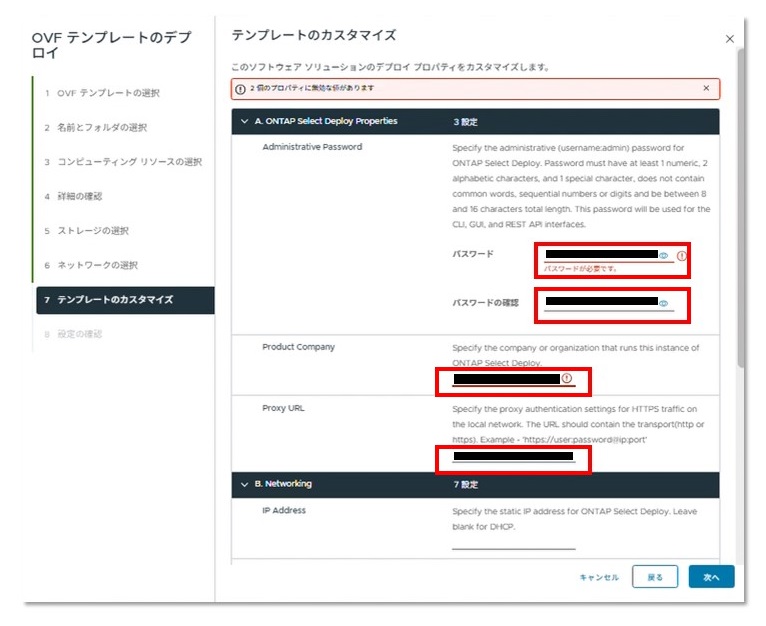
入力後に下へスクロールして以下の設定を入力
・ONTAP Select Deployの管理IP/サブネット
・デフォルトゲートウェイのIP
・ホスト名
・Primary DNS
・Secondary DNS
・ドメイン
以上の設定値の入力後「次へ」
8. 最終設定を確認して問題が無ければ「完了」
ONTAP Select Deployの展開完了までは30分ほど時間がかかります。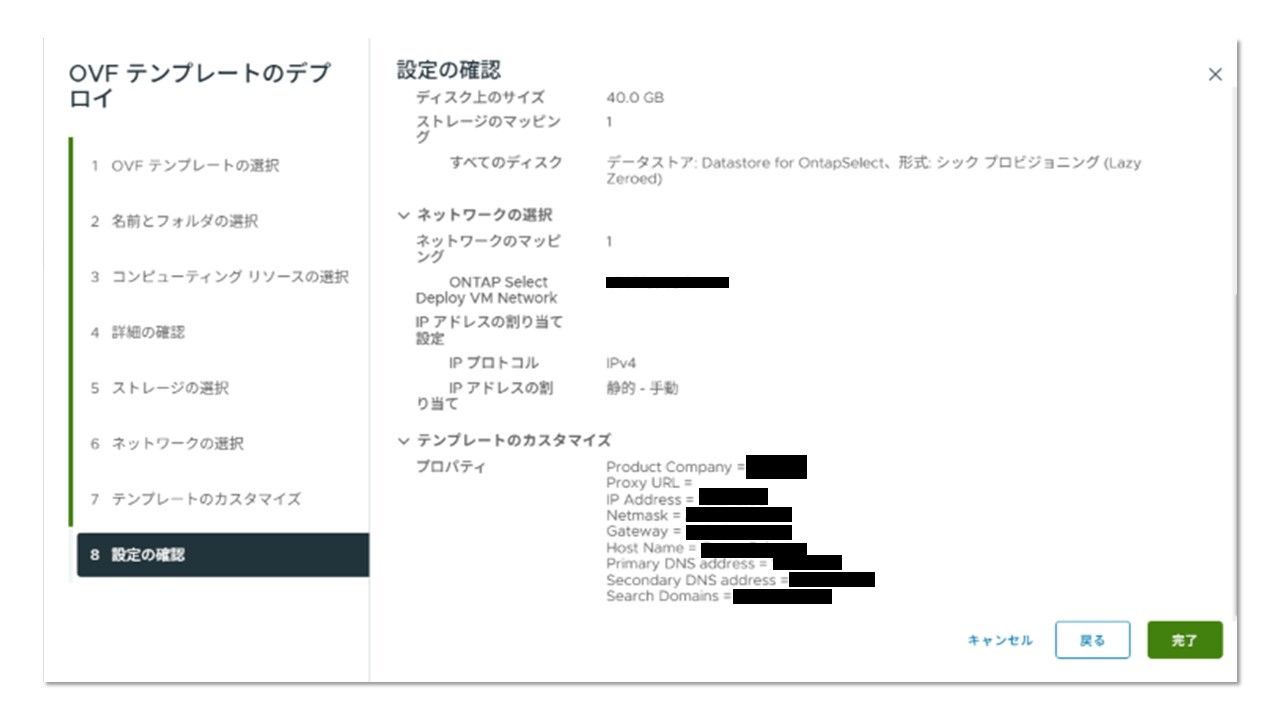
9. 展開完了後、作成したONTAP Select Deployの「アクション」タブから「電源」>「パワーオン」を選択して仮想マシンを起動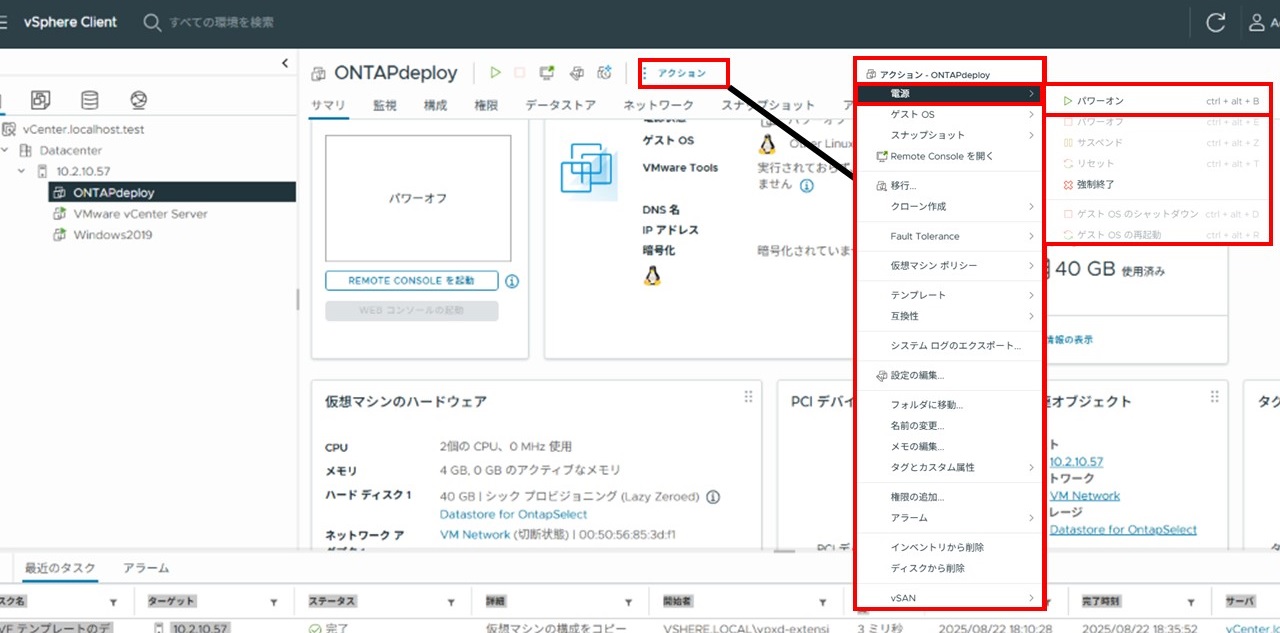
10. ONTAP Select Deployが起動していることを確認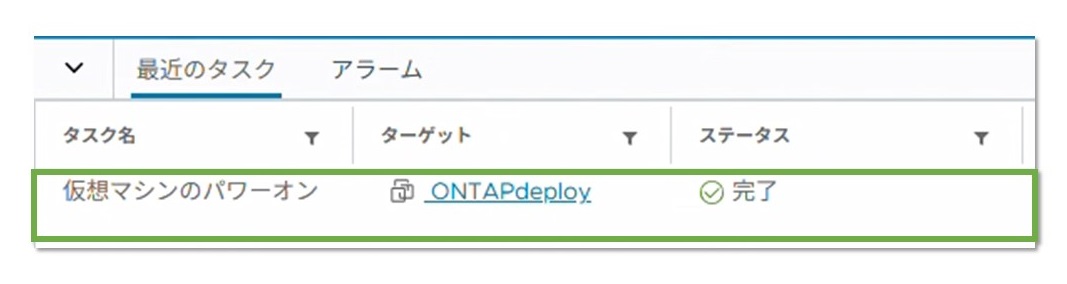
【クラスタの展開】
1. ブラウザでONTAP Select DeployのIPにアクセスして「詳細」をクリック「アクセスする(安全ではありません)」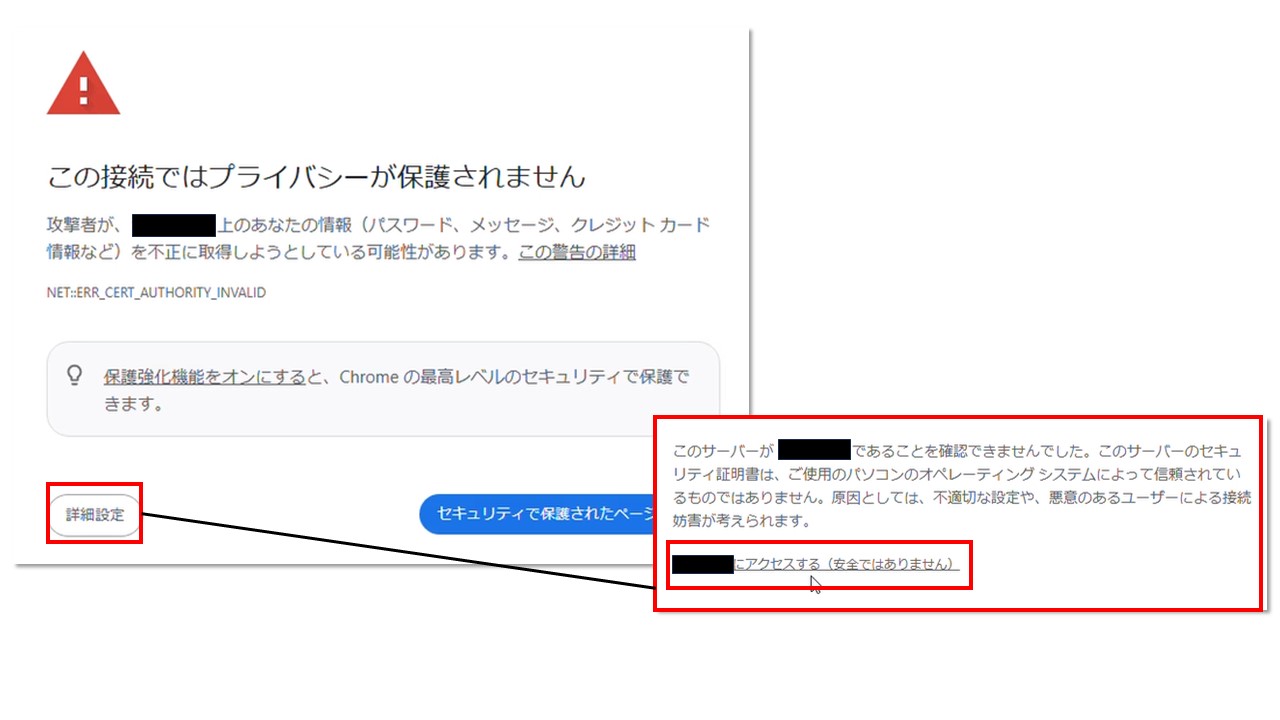
2. サインイン画面でユーザー名に「admin」、OVF展開時に設定したパスワードを入力して「サインイン」

3. 階層化ライセンス設定項目で「Next」
(今回は検証環境のためローカルの容量のみを使用した構成とする)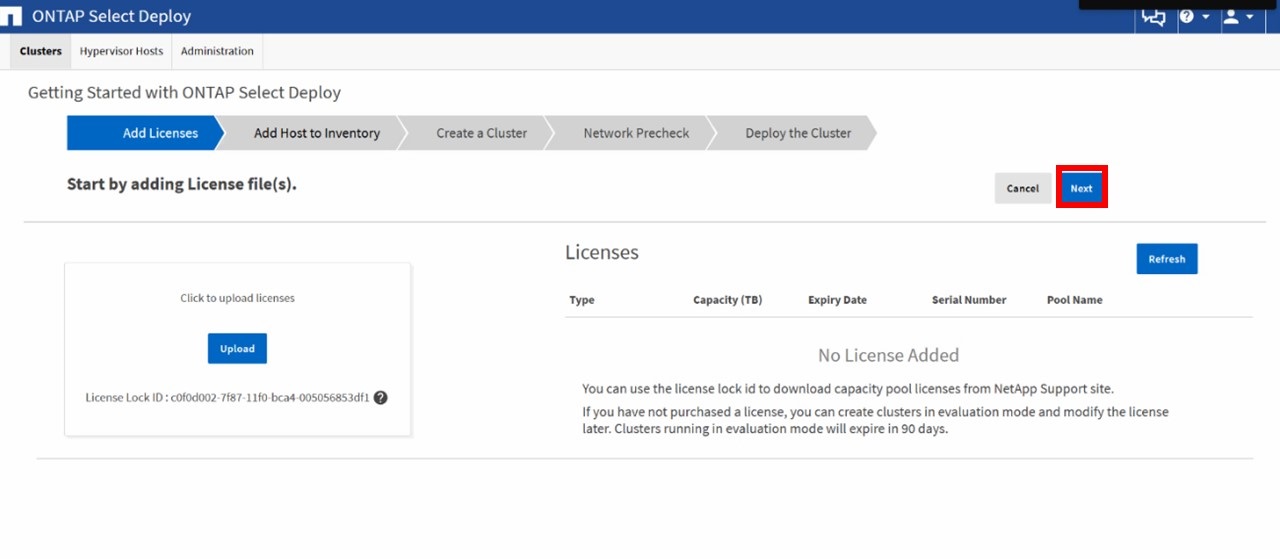
4. クラスタホストの種類の設定画面において、以下を設定
・Add from vCenterを有効化(今回の検証はvCenter管理下のESXi ホストを使用した環境のため)
・vCenterログイン時のユーザー名
・vCenterログイン時のパスワード
・ONTAP Select ノードVMを展開するESXi ホストのIP
設定ののち「Next」
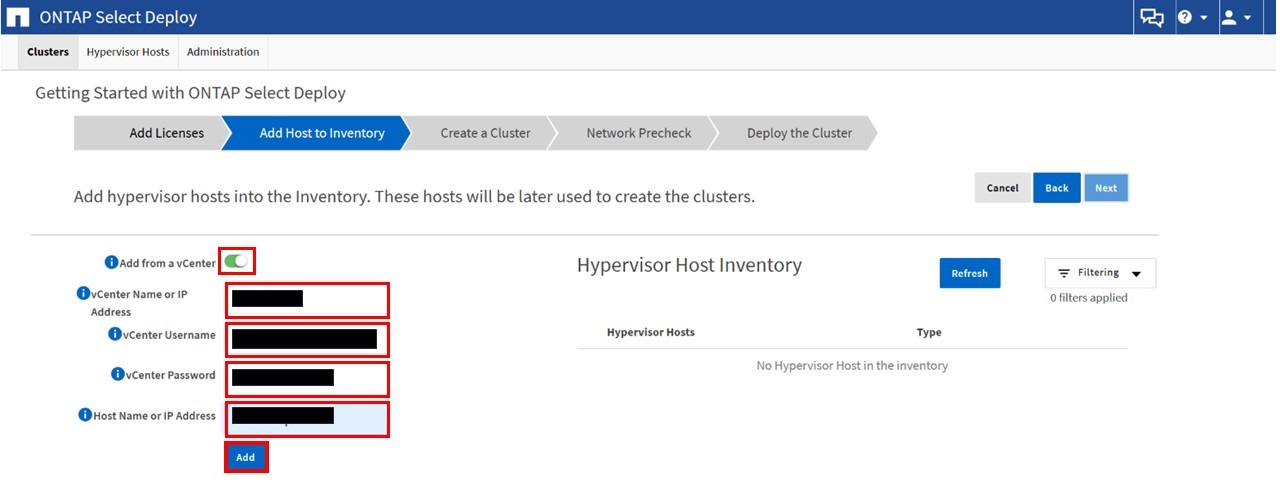
5. vCenterが正常に登録されたことを確認して「Next」
(マルチノード構成の場合は「Host name or IP Address」の欄にESXi ホスト情報を追加する)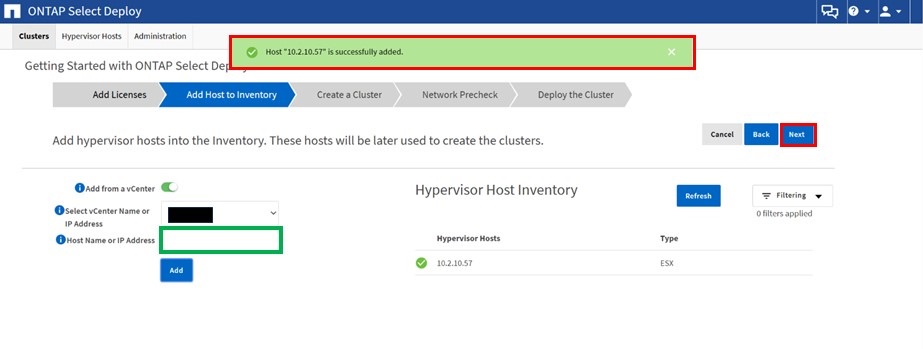
6. クラスタの設定画面において以下の設定を入力
・クラスタ名
・ノード数 (今回はシングルノードを選択)
・ホストタイプ(今回はESXiを選択)
・ONTAPイメージ(今回は9.17.1を選択)
・ONTAP Select クラスタ管理 IP
・ネットマスク
・デフォルトゲートウェイのIP
・DNSサーバーのIP/ドメイン
・NTPサーバーのIP
以上の設定情報入力後「Done」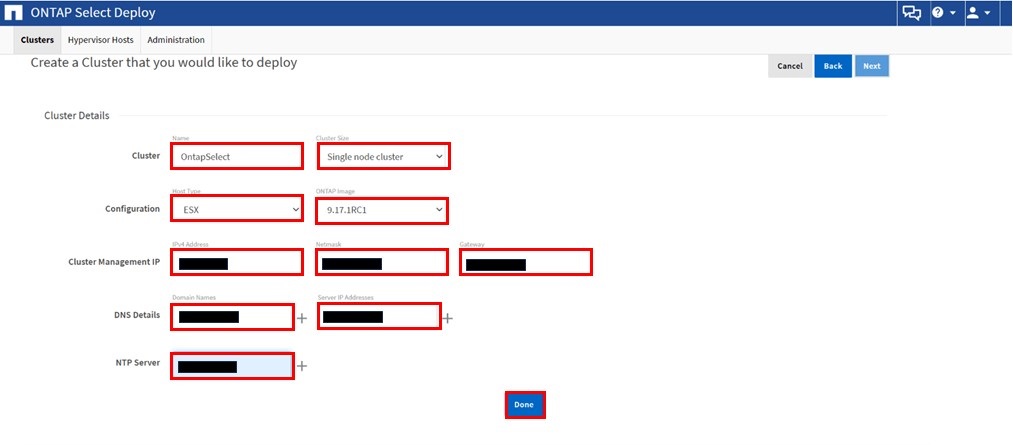
7. ノードの設定画面において設定情報①を入力
[設定情報①]
・Licence(今回は「Evaluation mode」を選択)
・Instance Type(今回は「Small」を選択)
・hosts(ONTAP Select ノードVMを展開するESXi ホストのIPを選択)
ESXi ホストのIPを選択後、ONTAP Select ノードVMに関する設定情報②を入力
[設定情報②]
・管理通信を行うために使用するポートグループ
・データ系通信を行うために使用するポートグループ
・RAID構成(今回はHardware RAIDを選択)
・データストア
・データストアの使用容量
*HDD使用の場合はSoftware RAID構成は不可となります。
*Instance Typeの説明はここから
以上の設定情報の入力後「Done」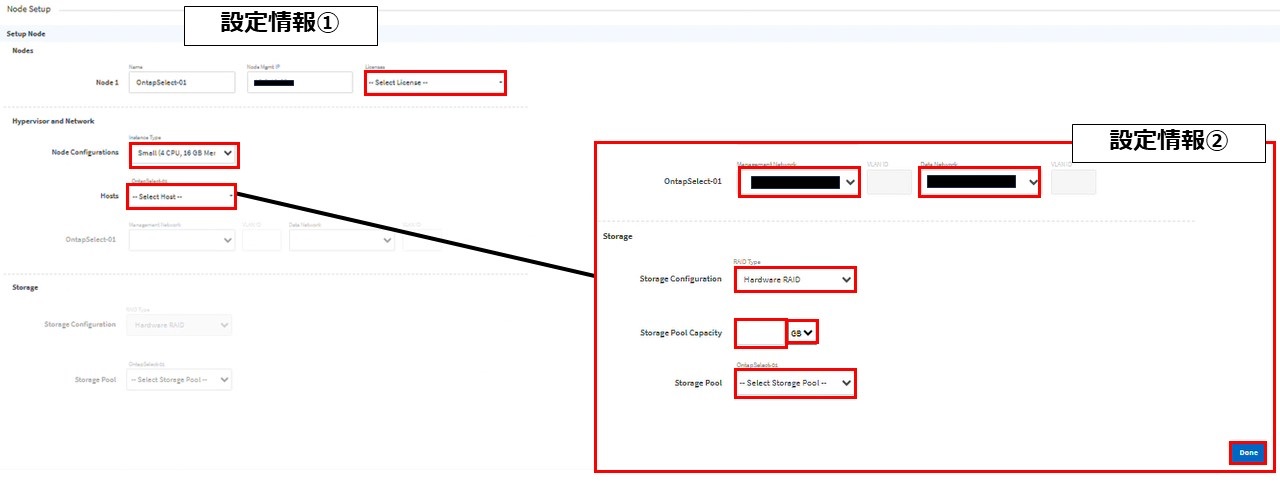
8. ノードとクラスタの設定詳細を確認して「Next」
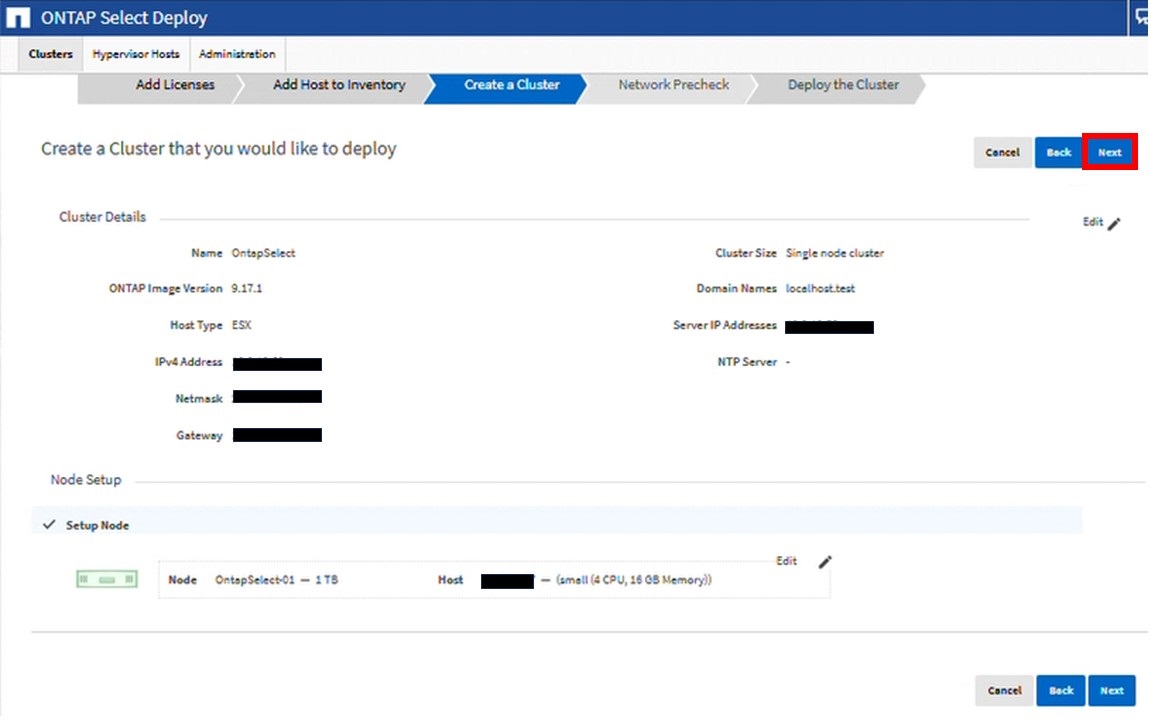
9. クラスタログイン時のパスワードを設定して「Create Cluster」
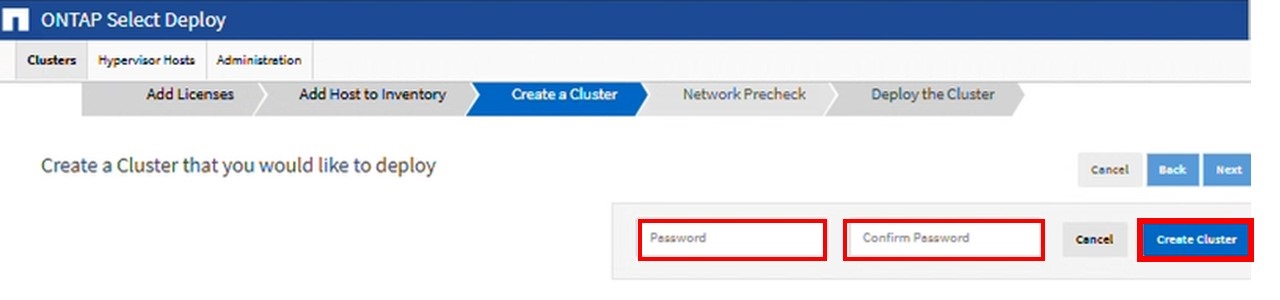
10. 「クラスタセットアップには時間がかかります」というメッセージのポップアップに「OK」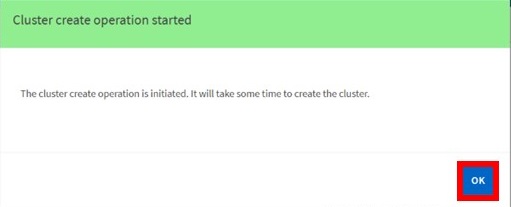
11. 「クラスタの作成が完了した」というメッセージのポップアップが表示されたことを確認できたら「View Cluster」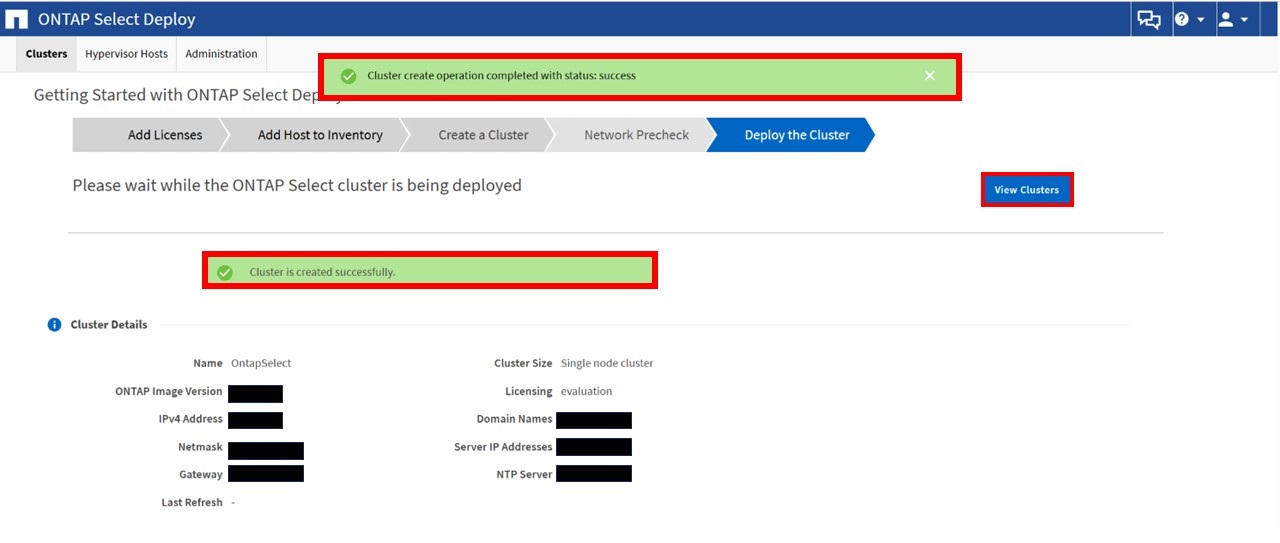
12. クラスタの詳細画面で「Launch System Manager」
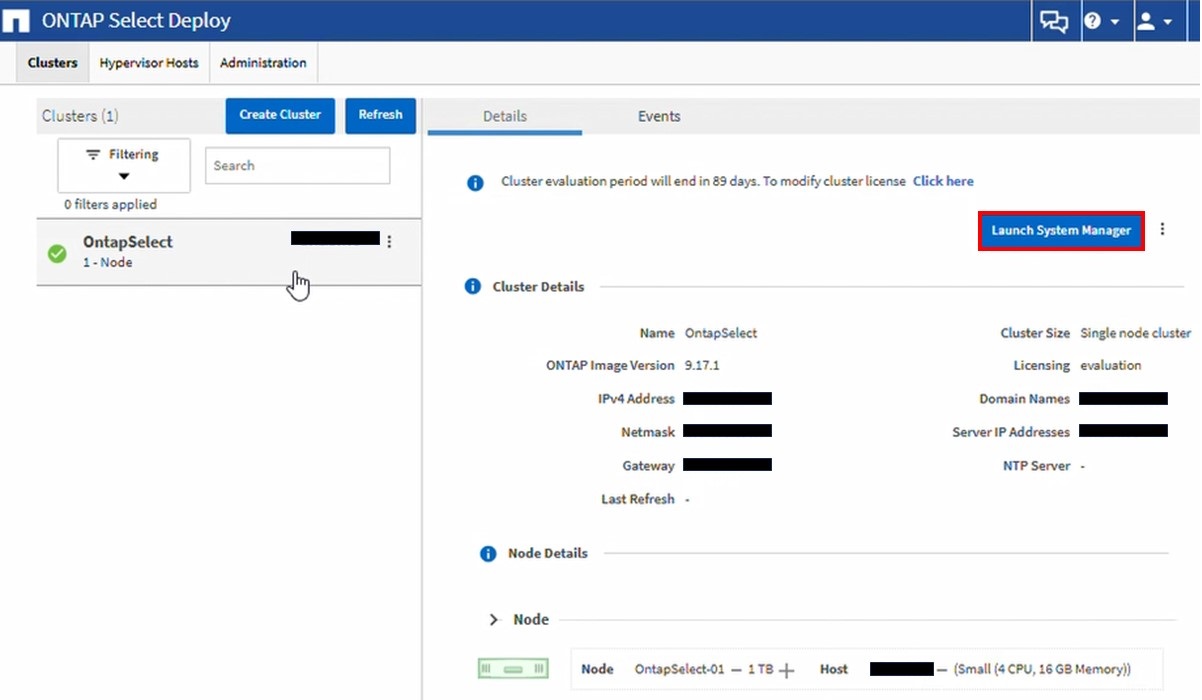
13. 「詳細」をクリック「アクセスする(安全ではありません)」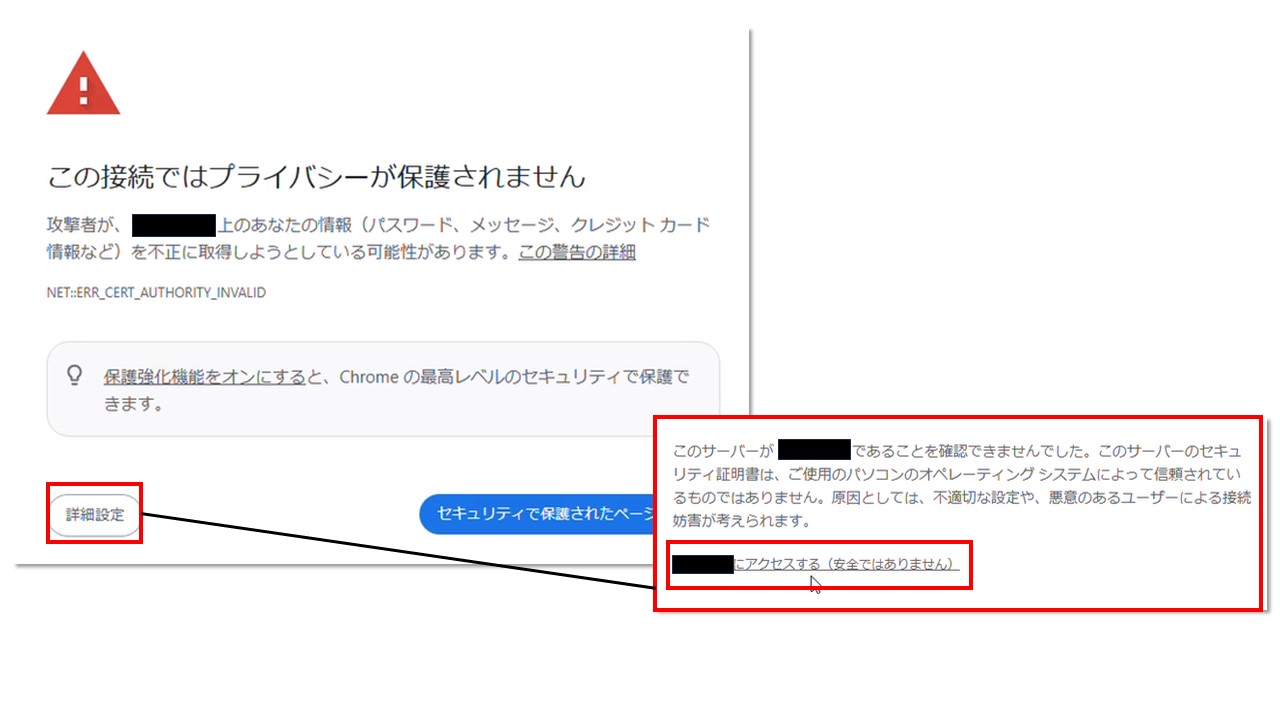
14. ユーザー名「admin」設定したパスワードでONTAP System Managerにサインイン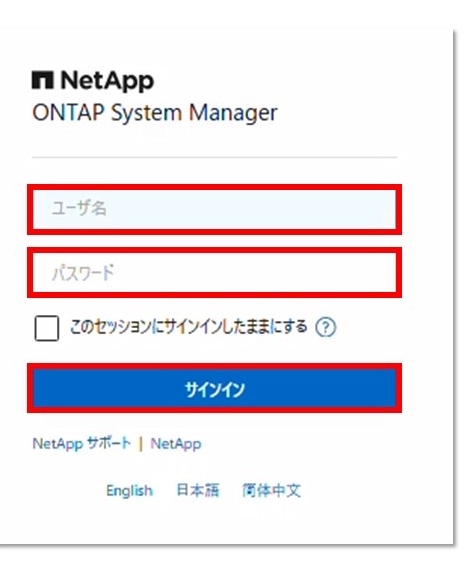
15. System Managerにログインできたことを確認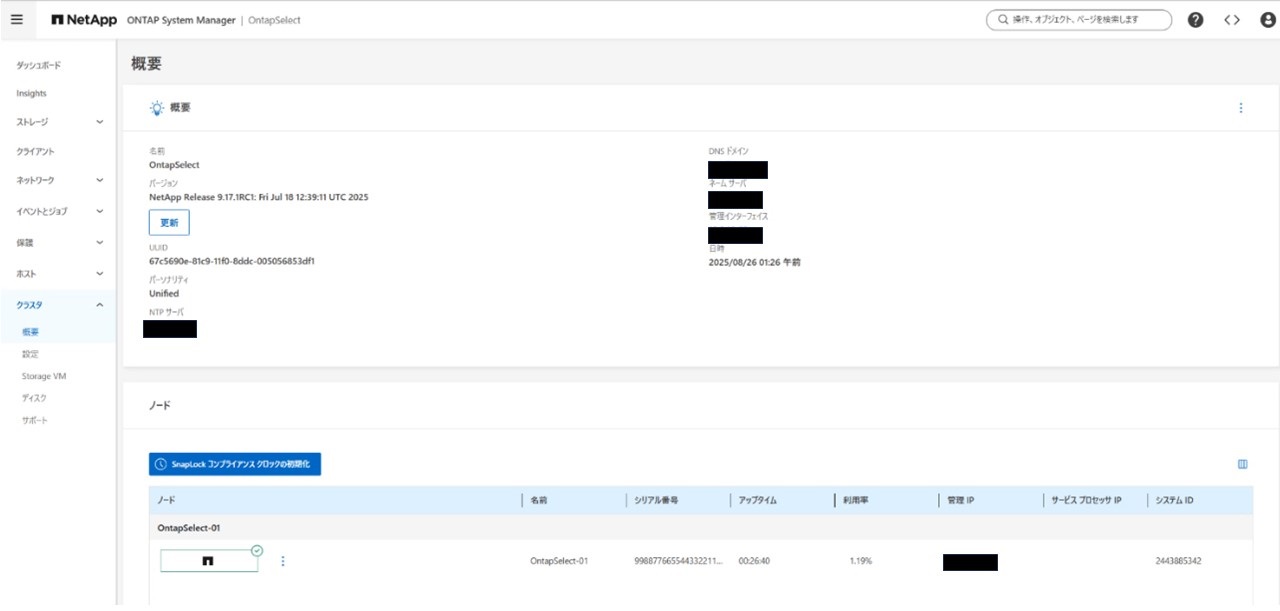
ここまででクラスタのセットアップの手順は終了です!
みなさん、本日のONTAP Selectの紹介はいかがだったでしょうか?
NetAppはクラウドや物理ストレージだけではなく、仮想アプライアンス製品も提供しております!
今回はファイルダウンロードからONTAP Selectの展開までご紹介してONTAPがいつでも触れる環境を構築しました。
次回のブログでは今回構築した環境のONTAP System Managerを使ったストレージの設定作業をしていこうと思います!
最後にONTAP Selectの導入をご検討いただいている方は弊社までご連絡いただけましたら幸いです!
NetApp関連のブログ一覧はこちら
著者紹介

SB C&S株式会社
ICT事業本部 技術本部 技術統括部 第1技術部 2課
小林 健太








